Wenn Sie Schwierigkeiten bei der Verwendung einer Tastatur haben, bevorzugen Sie möglicherweise die Verwendung einer Bildschirmtastatur, die Sie mit anderen Eingabegeräten steuern können. Obwohl es für die meisten Benutzer nicht besonders nützlich ist, kann es für diejenigen Benutzer wichtig sein, die es benötigen.
Um die Bildschirmtastatur von Linux Mint zu aktivieren, müssen Sie in die Einstellungen für die Barrierefreiheit gehen. Klicken Sie dazu auf das Linux Mint-Symbol in der unteren linken Ecke, bewegen Sie die Maus dann nach oben auf „Alle Anwendungen“ und dann seitlich auf die obere Option „Zugänglichkeit“.
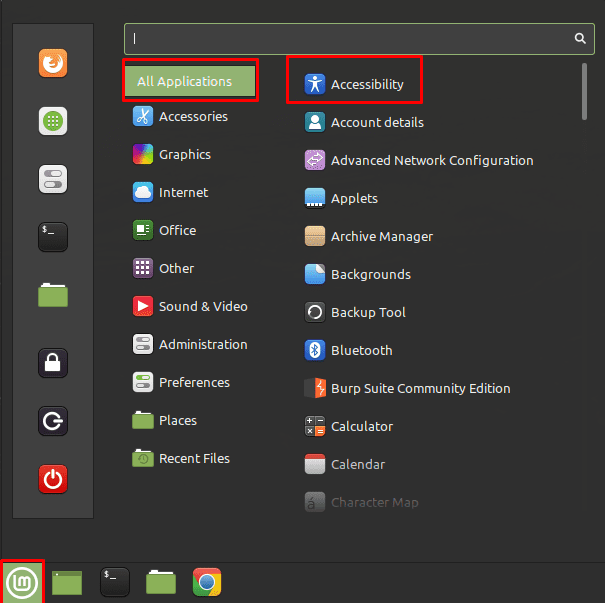
Wechseln Sie in den Eingabehilfeeinstellungen zur Registerkarte "Tastatur" und klicken Sie auf den oberen Schieberegler mit der Bezeichnung "Bildschirmtastatur aktivieren" auf die Position "Ein".
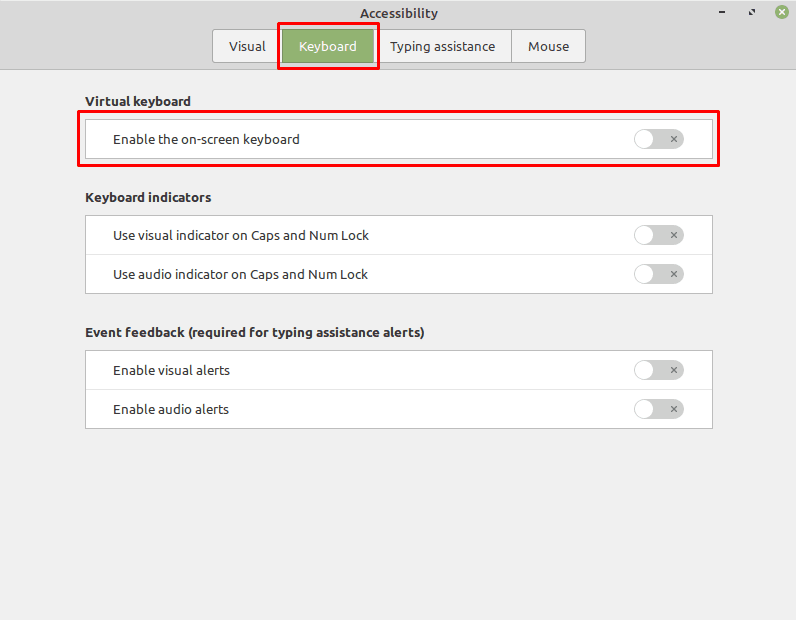
Nachdem die Tastatur aktiviert wurde, werden vier weitere Tastaturoptionen angezeigt. Im ersten können Sie das Layout der Tastatur konfigurieren, Sie können zwischen „Tablet“, „Touch“, „Full scale“ und „Scanning“ wählen.
Mit „Tastaturposition“ können Sie die Position der Bildschirmtastatur konfigurieren. Sie haben die Wahl, ob es sich oben oder unten auf dem Bildschirm befindet. Mit der Option "Tastaturgröße" können Sie konfigurieren, wie viel des Bildschirms die Bildschirmtastatur einnimmt, mit der Möglichkeit, ein Viertel, ein Drittel oder die Hälfte des vertikalen Platzes des Bildschirms auszuwählen.
Hinweis: Beim Testen der Einstellungen für Tastaturposition und -größe stellte sich heraus, dass die Bildschirmtastatur aus- und wieder eingeschaltet werden musste, damit die Einstellungen wirksam werden. Es ist auch wichtig darauf hinzuweisen, dass die Platzierung der Bildschirmtastatur am unteren Bildschirmrand dazu führte, dass Bildschirmelemente wie das Startmenü beeinträchtigt wurden. Durch die Platzierung der Tastatur am oberen Bildschirmrand wird dieser Teil des Bildschirms zuverlässig für die ausschließliche Verwendung der Bildschirmtastatur reserviert.

Mit der Einstellung „Aktivierungsmodus“ können Sie wählen, ob die Bildschirmtastatur immer aktiviert ist, wenn der Benutzer sie aktiviert hat, oder ob die Tastatur nur erscheint, wenn ein Textfeld eine Eingabe erwartet.
Hinweis: Einige Apps wie Google Chrome werden nicht als erwartete Eingaben erkannt, sodass die Tastatur möglicherweise nie angezeigt wird, es sei denn, sie ist immer aktiviert.
